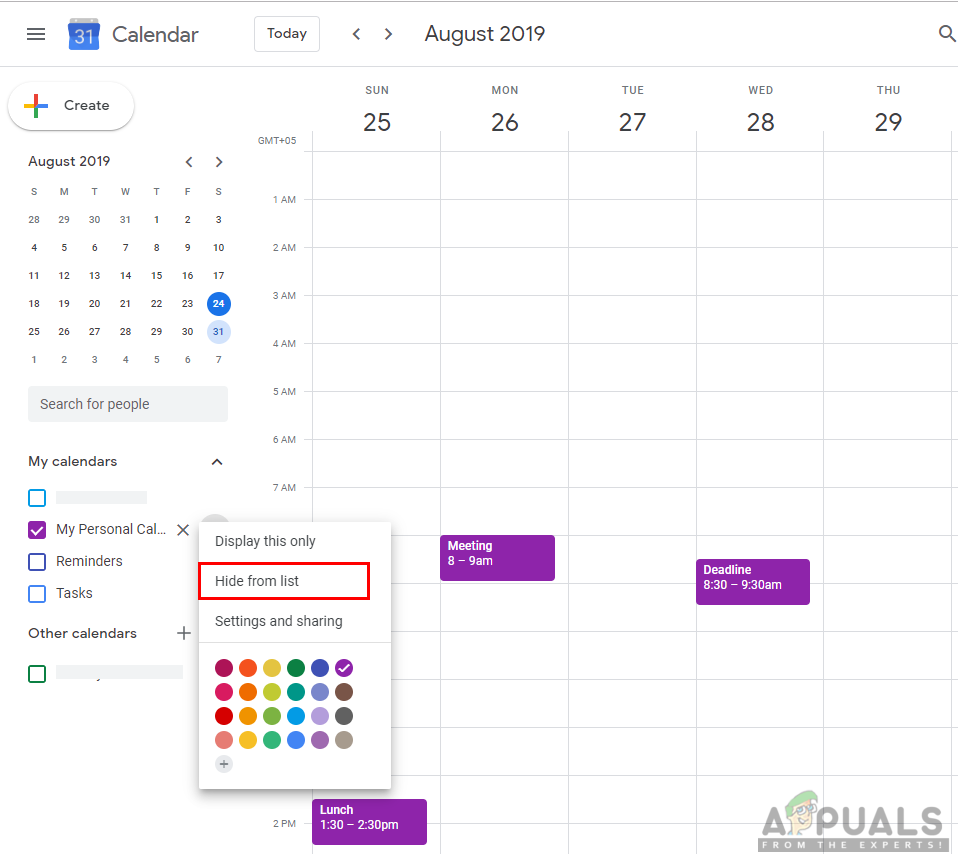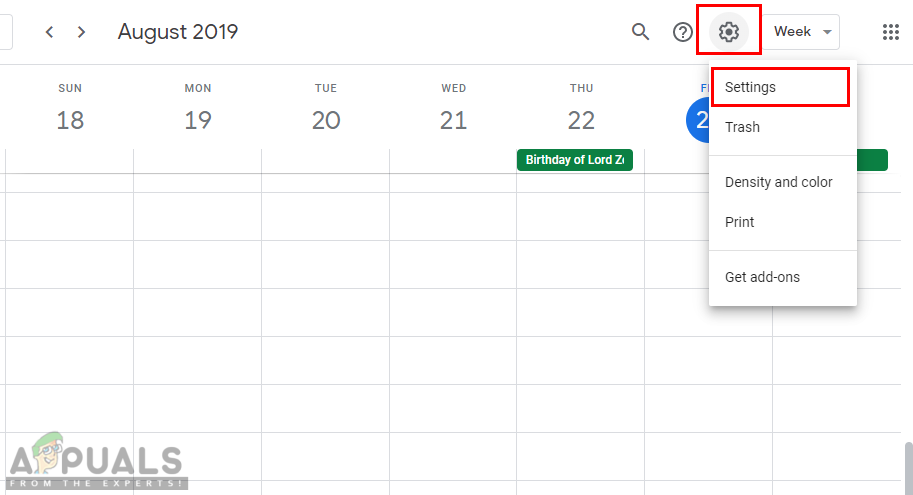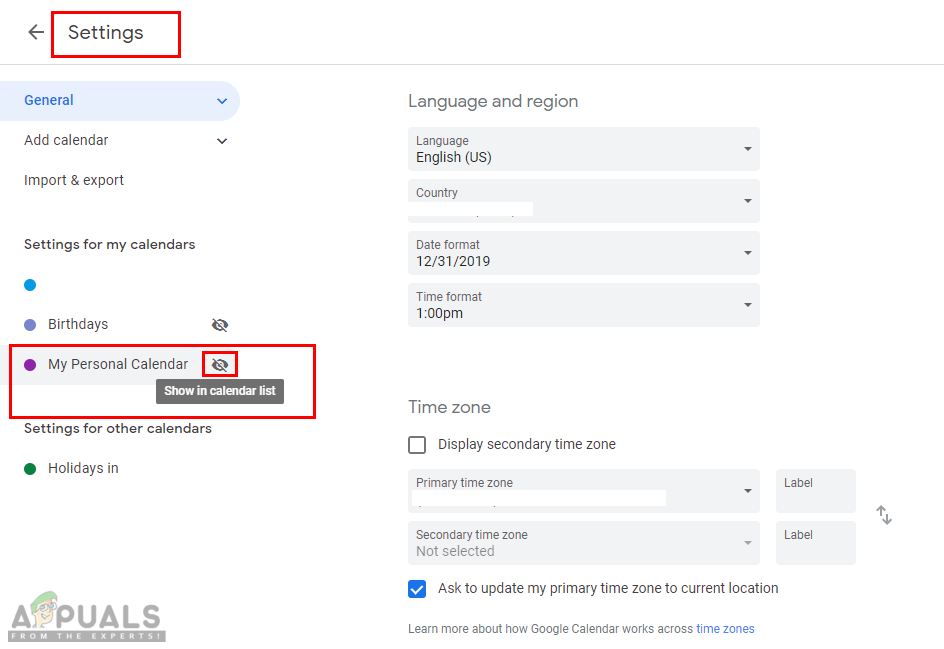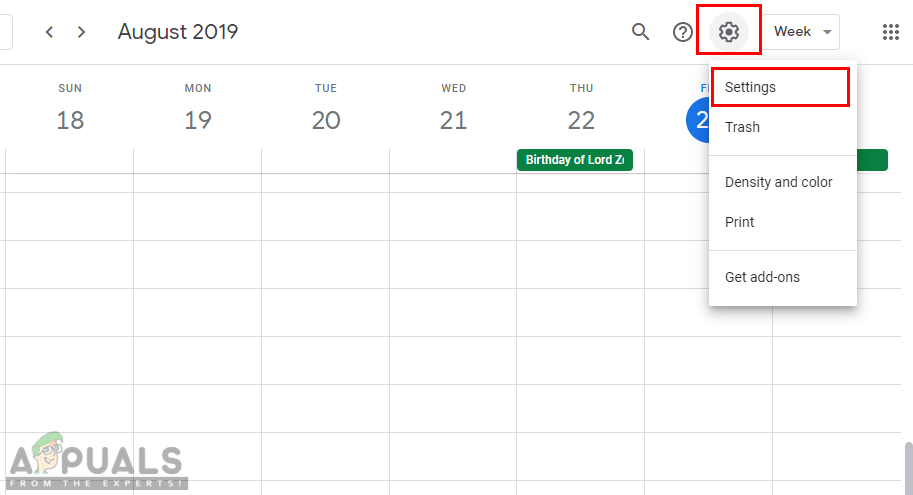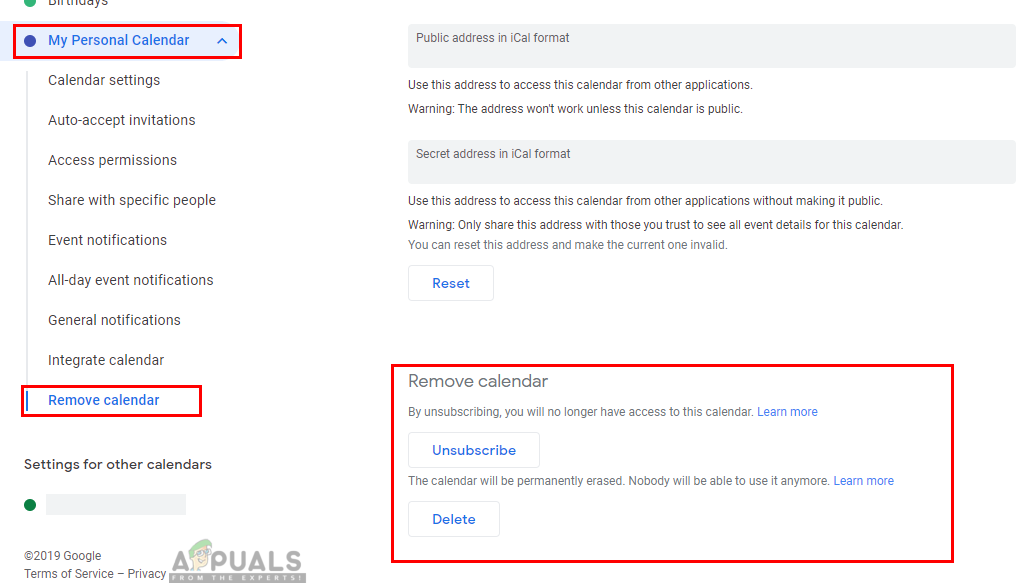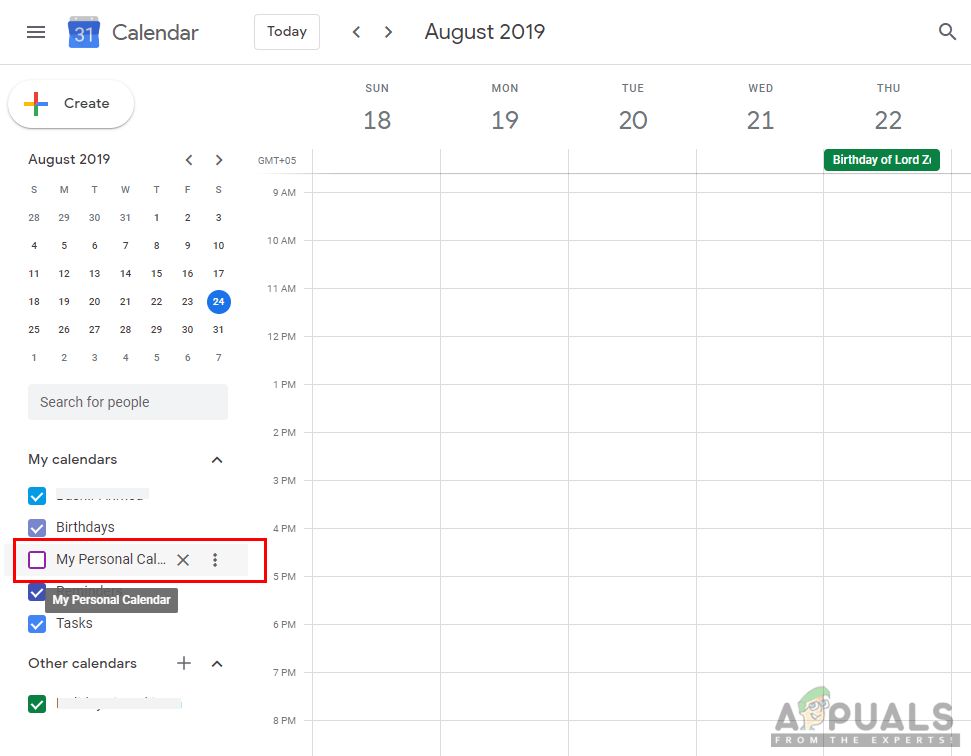يسأل العديد من مستخدمي تقويم Google عن كيفية حذف التقويمات الخاصة بهم. يمكن للمستخدمين إنشاء تقويم بسهولة من خلال النقر فقط على زر التقويم ، لكنهم غير متأكدين من كيفية حذف التقويم. بعض التقاويم مخصصة لوقت محدد أو لعمل محدد ، وبمجرد اكتمالها ، قد يرغب المستخدم في حذف هذا التقويم من تقويم Google. في هذه المقالة ، سنخبرك بكيفية حذف وإخفاء وإلغاء الاشتراك من التقويم.

تقويم جوجل
ما هو تقويم جوجل؟
تقويم Google هو تقويم جدولة تمامًا مثل التقويم العادي ويتم تطويره بواسطة Google. يمكن للمستخدمين إنشاء وتحرير الأحداث باستخدام هذا التقويم. يمكن استخدام هذا التقويم الرقمي لمشاركة الأحداث والتذكيرات مع مستخدمين آخرين مثل الزملاء والأصدقاء والعائلة. يحتوي على بعض التقويمات الافتراضية لأعياد الميلاد وتقويم حسابك والعطلات في بلدك التي لا يمكنك حذفها. ومع ذلك ، إذا قمت بإنشاء أي تقويم على تقويم Google ، فهناك طرق متعددة يمكنك من خلالها حذف التقويمات أو إخفائها.
كيف تحذف تقويم Google مؤقتًا من القائمة؟
هذه طريقة لإزالة أحد التقاويم مؤقتًا من القائمة. لن تؤدي إزالة هذا إلى إظهار كافة الأحداث المحفوظة في عرض التقويم الرئيسي. يمكنك القيام بذلك باتباع الخطوات التالية:
- افتح تقويم جوجل صفحة في متصفحك.
- يمكنك تحريك المؤشر فوق اسم التقويم والنقر فوق ملف رمز القائمة . ثم يمكنك اختيار ملف إخفاء من القائمة اختيار.
ملحوظة : سيؤدي هذا إلى إخفاء التقويم من القائمة ولن تتمكن من رؤيته مرة أخرى إلا إذا قمت بإلغاء إخفائه من الإعدادات.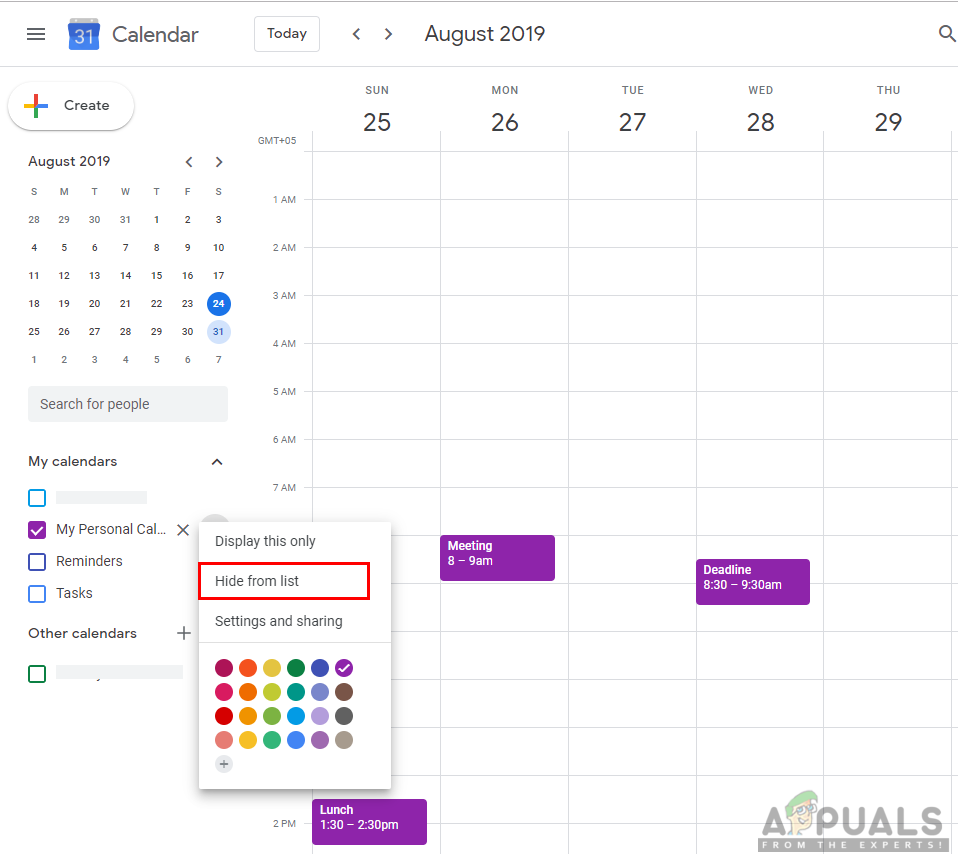
إخفاء التقويم من القائمة
- لإعادته إلى القائمة ، تحتاج إلى النقر فوق رمز الإعدادات و اختار إعدادات من القائمة.
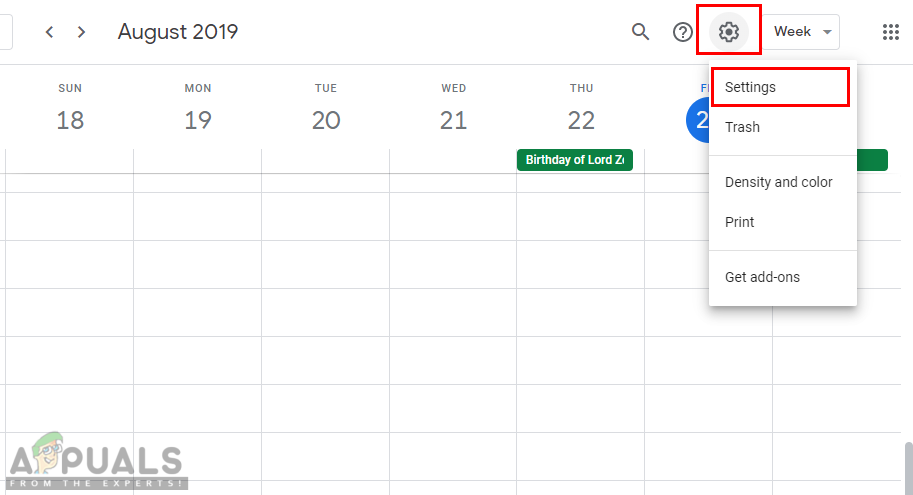
فتح إعدادات تقويم Google
- انقر على رمز العين أمام التقويم الخاص بك وسيكون متاحًا مرة أخرى في القائمة.
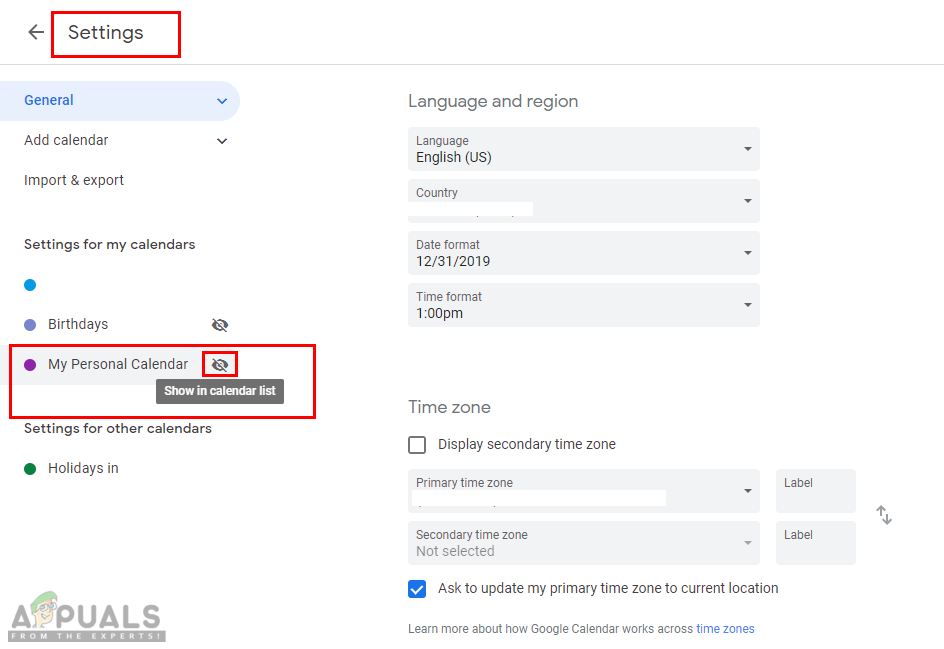
كشف التقويم
كيفية حذف / إلغاء الاشتراك في تقويم Google نهائيًا؟
يمكنك حذف التقويمات التي قمت بإنشائها في تقويم Google. سيؤدي حذف التقويم إلى حذف جميع الأحداث لك وللمستخدم الذي كنت تشاركه. يمكنك أيضًا إلغاء الاشتراك من هذا التقويم أو تقويم شخص آخر يمكنك عرضه. سيؤدي إلغاء الاشتراك في التقويم إلى إزالة التقويم وأحداثه فقط نيابةً عنك.
- افتح تقويم جوجل صفحة في متصفحك.
- انقر على رمز الإعدادات في الزاوية اليمنى العليا واختر إعدادات لفتح إعدادات تقويم Google.
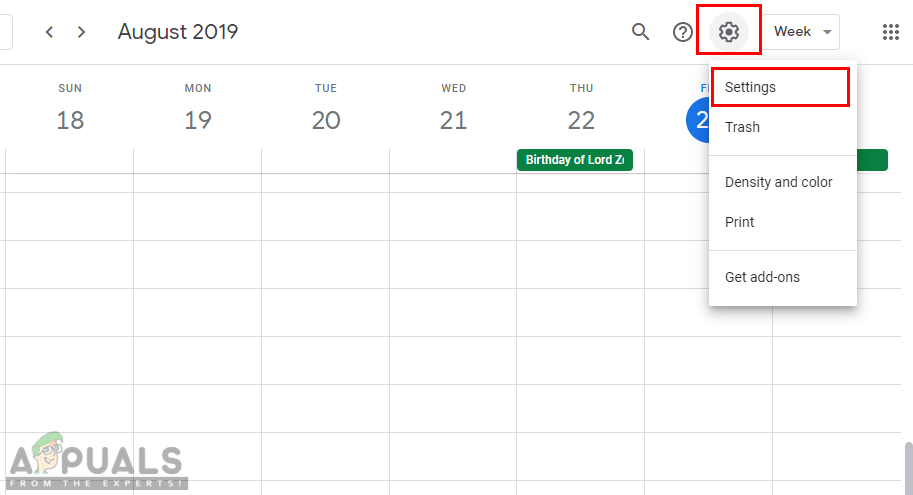
فتح إعدادات تقويم Google
- اضغط على التقويم التي تريد حذفها من قائمتك واختيارها إزالة التقويم .
- سيتم تمرير الصفحة لأسفل إلى أسفل وستجد خيارين لـ الحذف و إلغاء الاشتراك . اضغط على حذف زر.
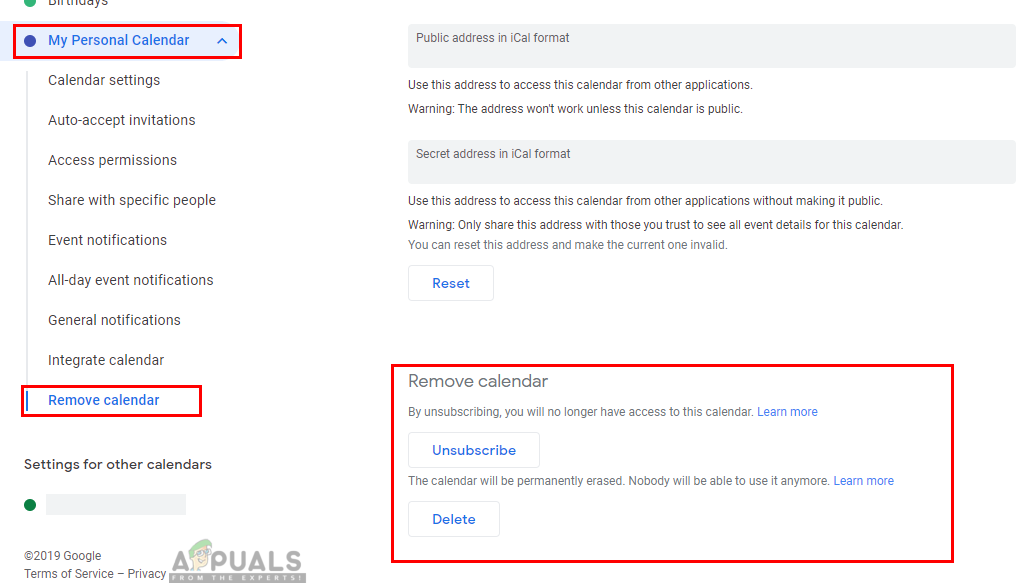
حذف التقويم
ملحوظة : سيؤدي الحذف إلى حذف التقويم بالكامل لك وللآخرين الذين تشاركهم معهم ، وسيؤدي إلغاء الاشتراك فقط إلى إزالة التقويم لك وليس للآخرين.
كيفية إخفاء / إظهار التقويم في تقويم Google؟
في بعض الأحيان تريد فقط إخفاء التقويم لفترة محددة. عند فتح تقويم Google ، يتم تحديد جميع التقويمات وسيظهر كل حدث وجدول زمني متاح في هذه التقاويم على صفحة التقويم. يمكنك بسهولة إخفاء التقويم باتباع الخطوات التالية:
- افتح تقويم جوجل صفحة في متصفحك.
- في اللوحة اليمنى ، ستجد قائمة التقويمات الخاصة بك. فقط انقر فوق الذي تريد إخفاءه من التقويم الرئيسي.
ملحوظة : سيؤدي هذا إلى إخفاء التقويم مؤقتًا.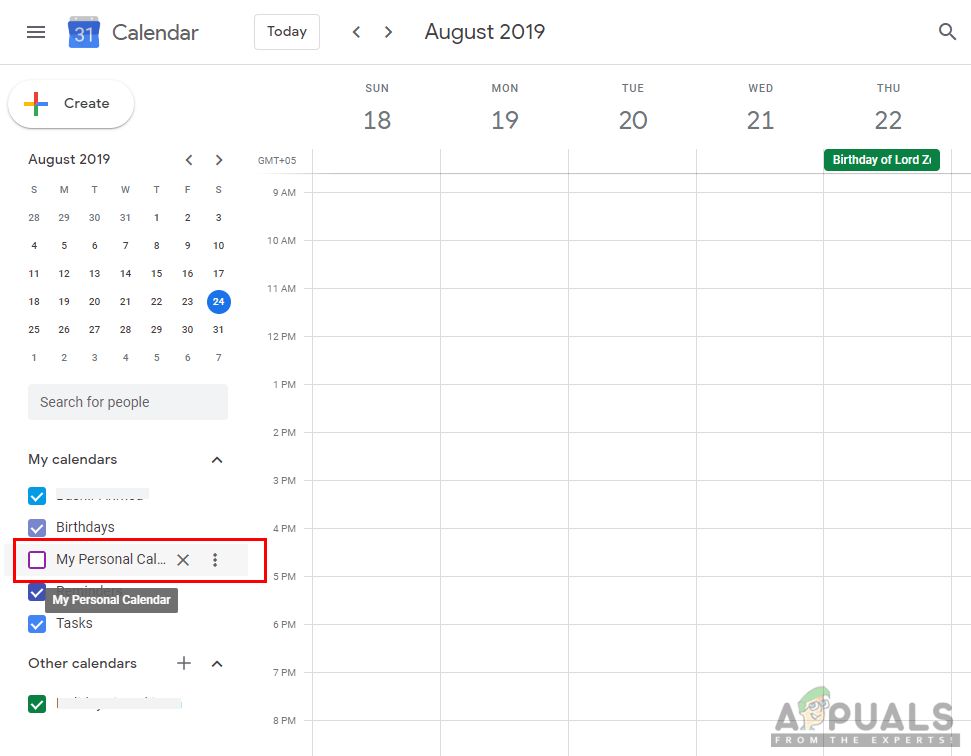
إخفاء التقويم
- يمكنك إظهاره بمجرد النقر فوقه مرة أخرى.